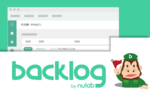Windows 7/8のライセンスを活かしてのインストールは
環境をそのままアップグレードするのが基本となる
Windows 7/8からのWindows 10への無償アップグレードだが、マイクロソフトが配布しているメディア作成ツールを使ってインストールするのが最も簡単で「安全」なようだ。このツールは、名称からすると、たんなるメディア作成ツールのように見えるが、Windows 10をダウンロードしてインストールする機能がある。

メディア作成ツールを起動したら「このPCを今すぐアップグレードする」を選択
実際にはダウンロードしたsetup.exeを起動しているだけなのだが、Windows 10のアップグレード対象が1~3台程度なら、各マシンでメディア作成ツールを動かしてインストールするのが簡単だ。
また、Windows 10のインストールは、これまでのWindowsのインストールの経験があまり役に立たない。それどころか間違った方法では“無償アップグレード”にならない。元のWindowsに戻すことができれば、無償アップグレードになるようにインストールすることはできるが、そうでないと無償アップグレードは不可能になってしまう。
確実に無償アップグレードにするには、メディア作成ツールを起動して、「このPCをアップグレード」を選択する。やってはいけないのは、メディア作成ツールで作成したISOイメージから作ったDVDやインストール用USBメモリを使って、PCを起動してインストールを行なうことだ。
より正確にいうと、Windows 10のインストールメディアを作るのはいいが、これを使ってシステムを起動した場合、Windows 10のインストーラーは、アップグレード対象のWindows 7/8の「ライセンス認証状態」を取得できないため、無償アップグレードにならないのだ。
クリーンインストールが基本という
以前の常識は捨てた方がいいのかも
これまでのWindowsでの常識は、「クリーンインストール」するのが良いとされてきた。というのは、クリーンインストールすることで、前のWindowsの影響を受けずに新しい環境で使うことができるからだ。
しかし、Windows 10では、前のWindowsの状態を引き継いでWindows 10を導入するのが最も安全で確実なのだ。もし、どうしてもパーティションを作り直したいと思うのなら、一回既存のWindows 7/8をインストールしたあと、再度インストールをやり直すべきだ(理由は後述)。
Windows 10のインストーラーは、無償アップグレードの対象となるWindows 7/8が正しくライセンス認証されていることを検出した場合は、途中で「プロダクトキー」を入力しろとは言ってこない。もし、インストールしている最中にこうした表示が出た場合には、要注意だ。
逆に、無償アップグレードにするためには、対象のPCにすでに「ライセンス認証」されたWindows 7かWindows 8がインストールされている必要がある。プレインストールマシンならば、ライセンス認証されたままの状態のはずだ。
もし、Windows 7/8でパッケージを買っていてライセンスはあるんだけど、新しいまっさらのマシンにこのライセンスを使ってWindows 10をインストールしたいというのであれば、先にWindows 7/8をインストールしておく。といっても、もうインストールメディアがない、というのであれば、マイクロソフトのサイトからダウンロードすることは可能だ(ただしプロダクトキーが必要になる)。
★インストールイメージの入手先
Windows 7
http://www.microsoft.com/en-us/software-recovery
Windows 8.1
http://windows.microsoft.com/ja-JP/windows-8/upgrade-product-key-only
★Windows 10メディア作成ツール
http://www.microsoft.com/ja-jp/software-download/windows10
(次ページでは、「Windows 10のメディアからの起動してのインストールでは要プロダクトキー」)

この連載の記事
-
第464回
PC
Windows 10のサポート切れまで1年を切った さてWindows 10マシンをどうする? -
第463回
PC
Windows Terminal Preview版でSixelグラフィックスを実際に表示させてみる -
第462回
PC
Windows Terminal Preview版でSixelグラフィックスを扱う -
第461回
PC
Copilot+ PCを買ってみたが、「今焦って買う必要はない」のかもしれない -
第460回
PC
Windowsでsftpを使う -
第459回
PC
WSL 2.4.4ではtar形式でのディストリビューションが配布でき、企業での利用が容易になってきた -
第458回
PC
Windows上でhostsファイルを活用する -
第457回
PC
IPv6アドレスは先頭を見ればどんな種類かわかる -
第456回
PC
あらためてIPv6基本のキ -
第455回
PC
Windowsで現在どのネットワークアダプタがインターネット接続に使われているかを調べる方法 -
第454回
PC
Windows 11 24H2では「デバイスの暗号化」の条件が変わり、より多くのPCでドライブが暗号化される - この連載の一覧へ